雖然CPU相當於是一個電腦的大腦。然而硬碟才是電腦的主體。沒有身體,頭腦就無法發揮作用。通常啟動電腦會顯示一條關於進入系統設定的短消息。而這個系統設定程式被稱為“BIOS ”或“CMOS 設定程式”。它會依次檢測電腦的各零部件,這其中硬碟檢測不到是偶爾會發生的事情。但是Bios抓不到硬碟就代表硬碟沒救了嗎?
通常,將ATA或SATA端口設定為自動檢測。如果沒有檢測到硬碟,可能是因為它在系統設定中被關閉了。
Bios抓不到硬碟的原因
當您的BIOS無法檢測或識別ATA/SATA硬碟時,可能會令人擔憂。更糟糕的是,這個問題有多種原因您需要一一排查:
- 數據線纜故障或鬆動
- 內部硬碟未在BIOS中啟用。某些主板(如華碩)可能要求您在BIOS 設定中啟用 CSM以檢測到。
- 硬碟未通電
- 硬碟上的跳線設定錯誤
- 硬碟負載量過大,BIOS無法支持
- 缺少或錯誤安裝的串行總線驅動程式
- 硬碟物理故障
如何確認硬碟故障並讓Bios檢測到硬碟正常?
如果您的硬碟除了最後一個之外還有上述問題,您可以採取以下措施進行故障排除和解決。我們所說的 ATA(舊標準)實際上是 PATA 或併行 ATA。
方法1:檢查數據線纜故障或鬆動
硬碟有兩根電纜,一根用於電源,另一根用於將其連接到主板。您可以首先檢查主板和硬碟連接是否有錯位或彎曲的針腳。請注意,折疊、壓接、擠壓或摺皺的電纜通常是導致絕緣層內部電線斷裂的原因。但是,在相同的情況下,電纜的外部會顯得正常。如果您不確定數據線的狀況,我們建議您更換它。並確保它們與 SATA 端口連接緊密連接。
如果更換電纜沒有導致問題停止,則未檢測到硬碟的問題出在其他地方。 如果電源正常,則可判斷硬碟是否通電。
方法2:如果硬碟未通電,未檢測到硬碟
當看到硬碟未旋轉,我們可以判斷硬碟未通電或沒有足夠電力來運行硬碟。您可以通過執行以下步驟來檢查此問題:
- 關閉電腦。
- 從電腦機箱拔下硬碟數據線留下電源線。
- 重新打開系統,並檢查硬碟是否在旋轉。觸摸硬碟時會感覺到輕微的震動,如果沒有震動,說明硬碟沒有被檢測到或者沒有啟動。 此時可以判斷為硬碟物理故障。如果硬碟通電,則請繼續嘗試下列方法。
方法3:卸下並重新連接硬碟
如果出現磁碟故障、磁碟機損壞和連接鬆動,您的電腦可能無法檢測到硬碟。要驗證磁碟的狀態,請嘗試通過小心斷開電纜來卸下硬碟,並檢查是否有任何物理損壞。
對於舊硬碟,您可能需要清除灰塵並將其再次連接到您的 PC。如果問題仍然存在,請嘗試將其連接到另一台電腦。這將幫助您確定問題出在主板還是硬碟。
方法4:嘗試打開 BIOS 並啟用設備
- 在啟動時按 F2、F10、F12、Del(取決於主板製造商)進入BIOS。
- 啟用 ATA 和 SATA裝置。
如果您不知道主板是如何設定或是否太舊以至於無法從製造商處獲得建議,請轉到 BIOS 的最後一個可用選項(通常在最右側)並選擇“加載最佳默認值”,保存並退出。
BIOS 可能已損壞。如果 BIOS 是非常舊的版本(2010 年之前),則可能必須將硬碟連接到ATA到SATA轉換器電纜並將數據複製到較新的磁碟機。
方法5:修復ATA/SATA驅動程式安裝不當
您可以通過以下方法更新驅動程式:
- 從製造商獲得更新驅動程式
- 按照下面提到的手動過程更新驅動程式
對於 Windows:
- 轉到“控制台”
- 選擇“裝置管理員”
- 選擇並單擊硬碟以展開類別
- 右鍵單擊硬碟的名稱,然後選擇“更新驅動程式”
如果上述方法失敗,請通過以下措施重新安裝驅動程式:
- 打開“裝置管理員”。
- 右鍵單擊硬碟並“解除安裝”。
- 之後,重新啟動 PC,Windows 將自動重新安裝驅動程式。
對於 MAC:
恢復未檢測的硬碟檔案
硬碟是一個敏感組件,在處理時需要格外小心。如果硬碟包含重要資料,則必須卸下硬碟連接到其他電腦並立即尋求Bitwar Data Recovery檔案救援軟體的幫助以進行硬碟資料恢復。
如何從故障硬碟中救援丟失或無法檢視的檔案資料?
無論是硬碟故障還是不小心損壞了硬盤,如果 BIOS 無法檢測到硬盤,數據恢復應該是您的首要任務。 點擊下列按鈕免費下載Bitwar檔案救援軟體:
Bitwar檔案救援軟體官網:https://www.bitwarsoft.com/zh-tw/data-recovery-software
免費下載安裝Bitwar檔案救援軟體:
第一步:將無法查看的硬碟連接到其他電腦,然後選擇新連接的這個硬碟然後單擊下一步。
第二步:選擇快速掃描和要救援的檔案類型,然後單擊掃描。
第三步:掃描完成後,預覽您要救援的檔案然後選擇它們,單擊復原按鈕。
結論
Bios抓不到硬碟的情況是硬體問題,需要您對BIOS有所了解。在使用 Windows 10 時,BIOS 的可訪問性可能看起來很困難,Bios抓不到硬碟就代表硬碟沒救了嗎? 不,本文附上了在未檢測到硬碟時可以遵循的方法來檢測故障。如果您使用了這些辦法仍舊無法找到BIOS 中未檢測到硬碟,則硬碟可能存在物理故障。
如果硬碟故障導致了您重要檔案的丟失,您必須立即尋求Bitwar資料救援軟體的幫助。
免費下載安裝Bitwar檔案救援軟體:



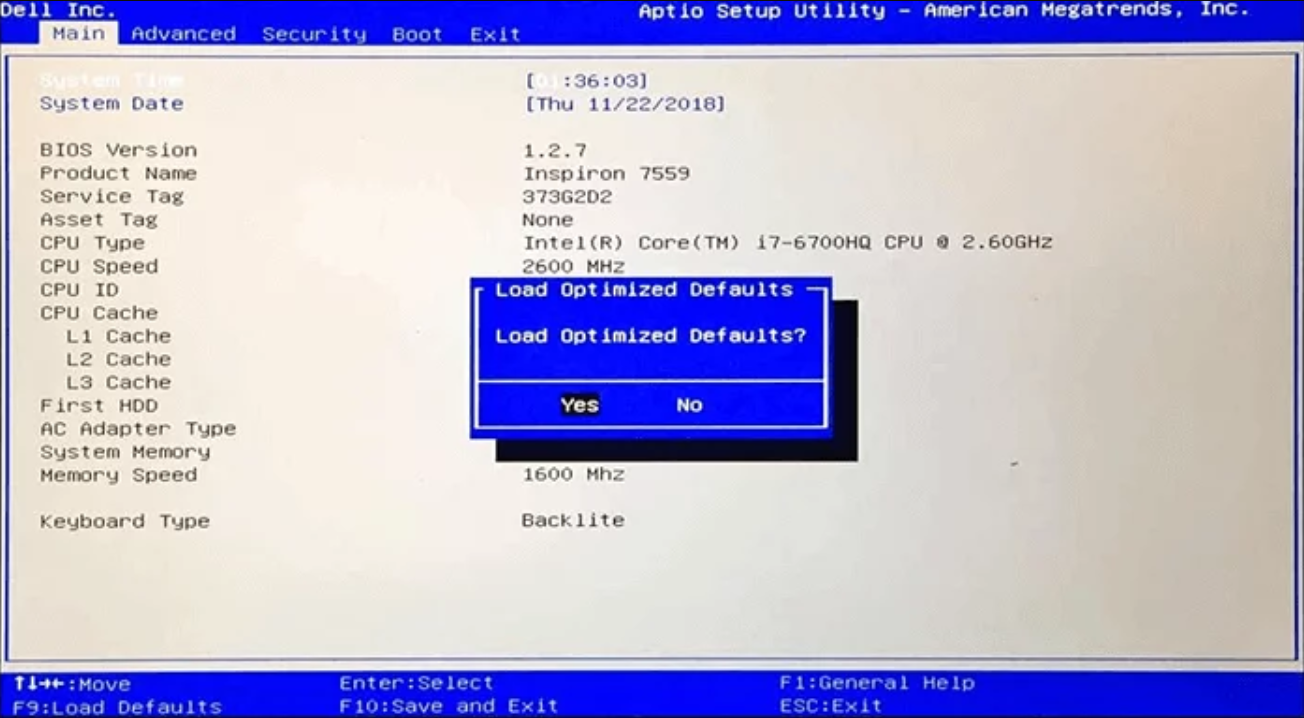
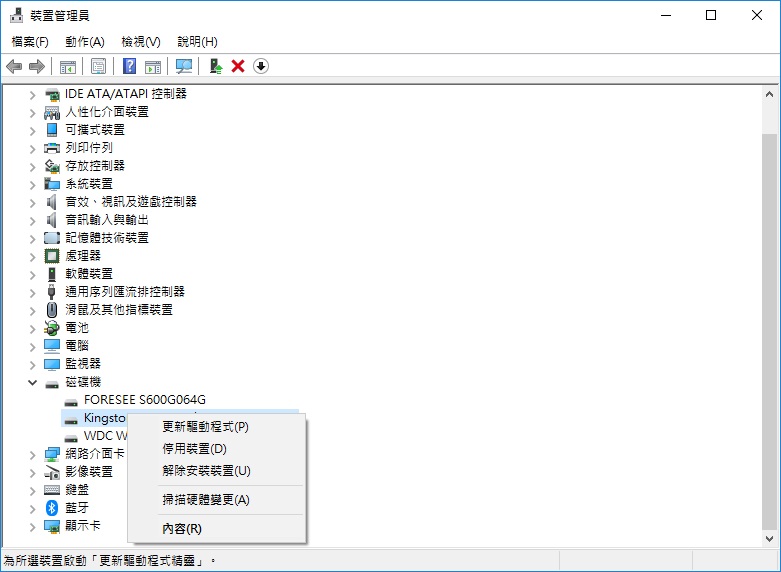
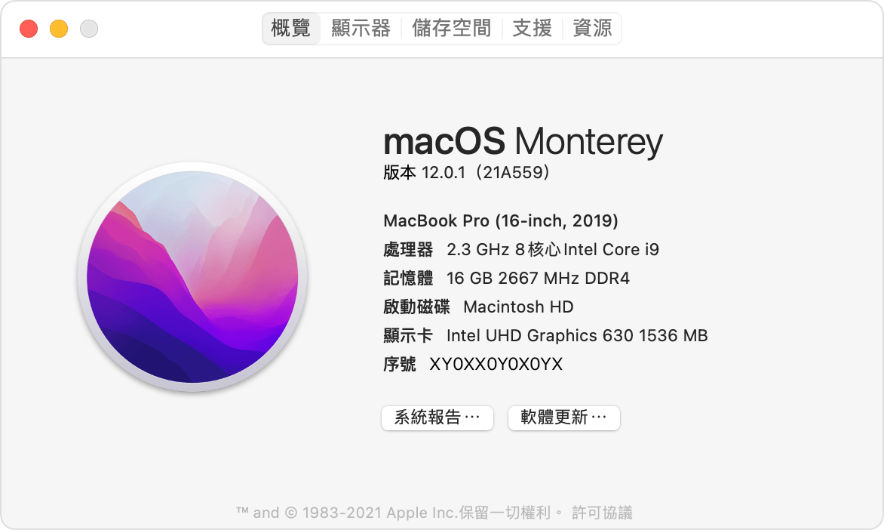


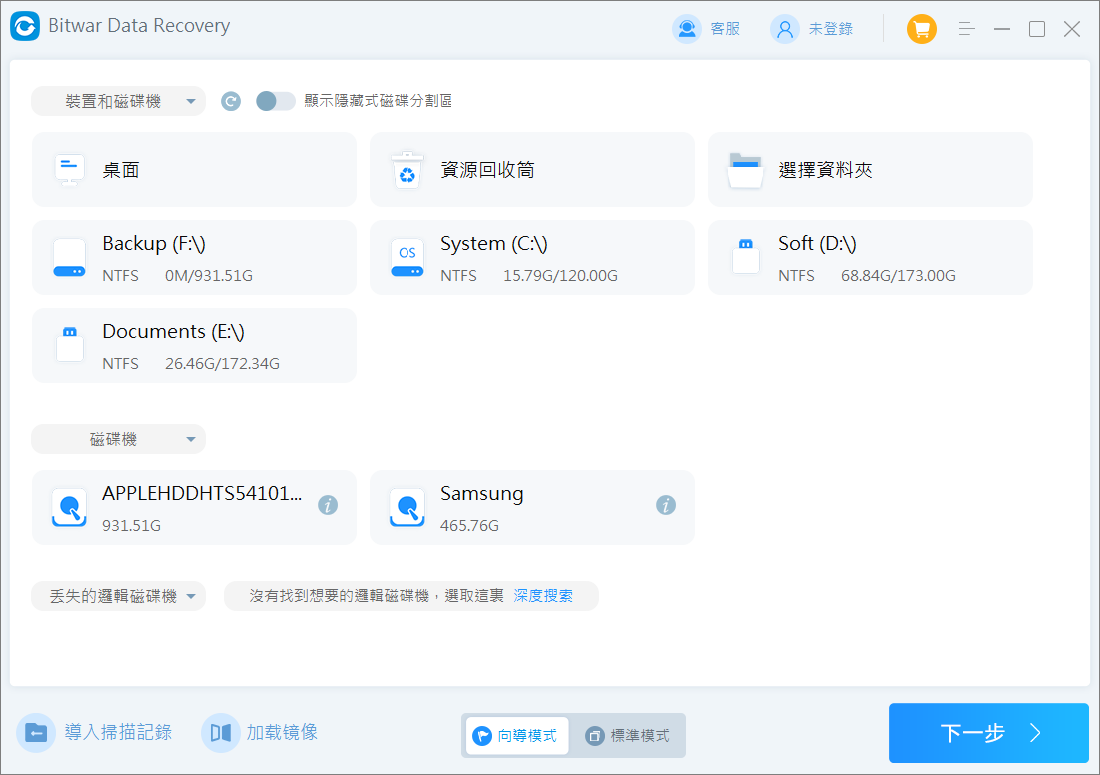
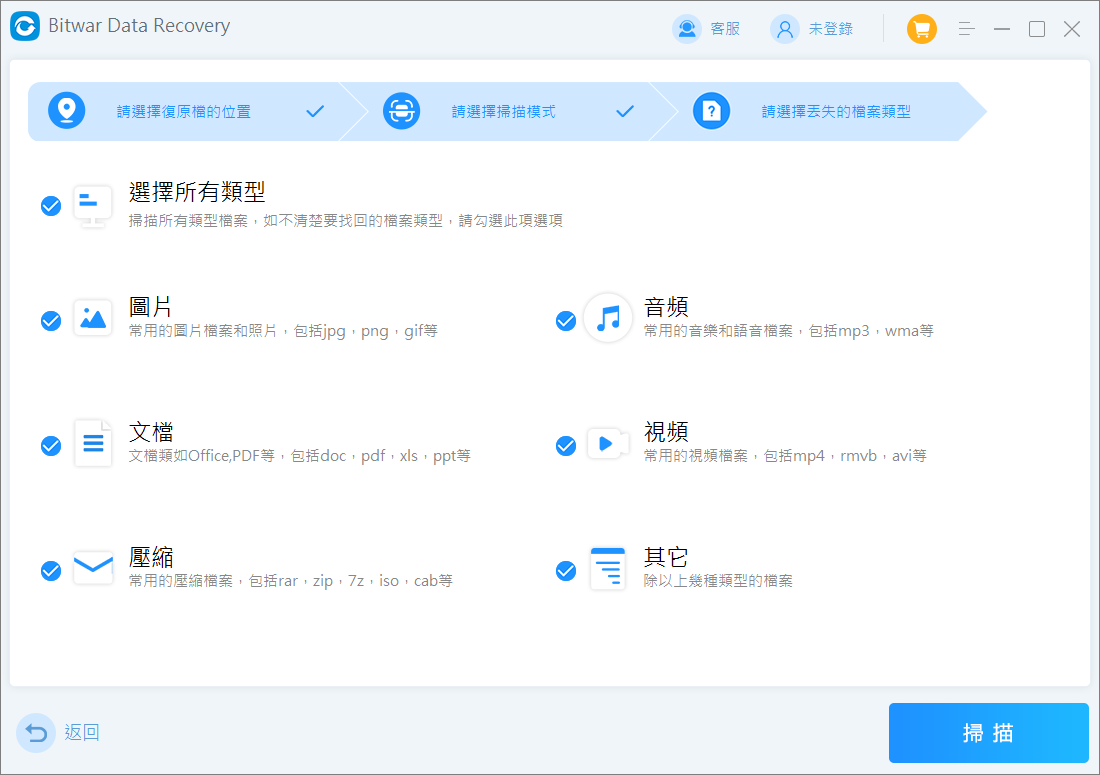
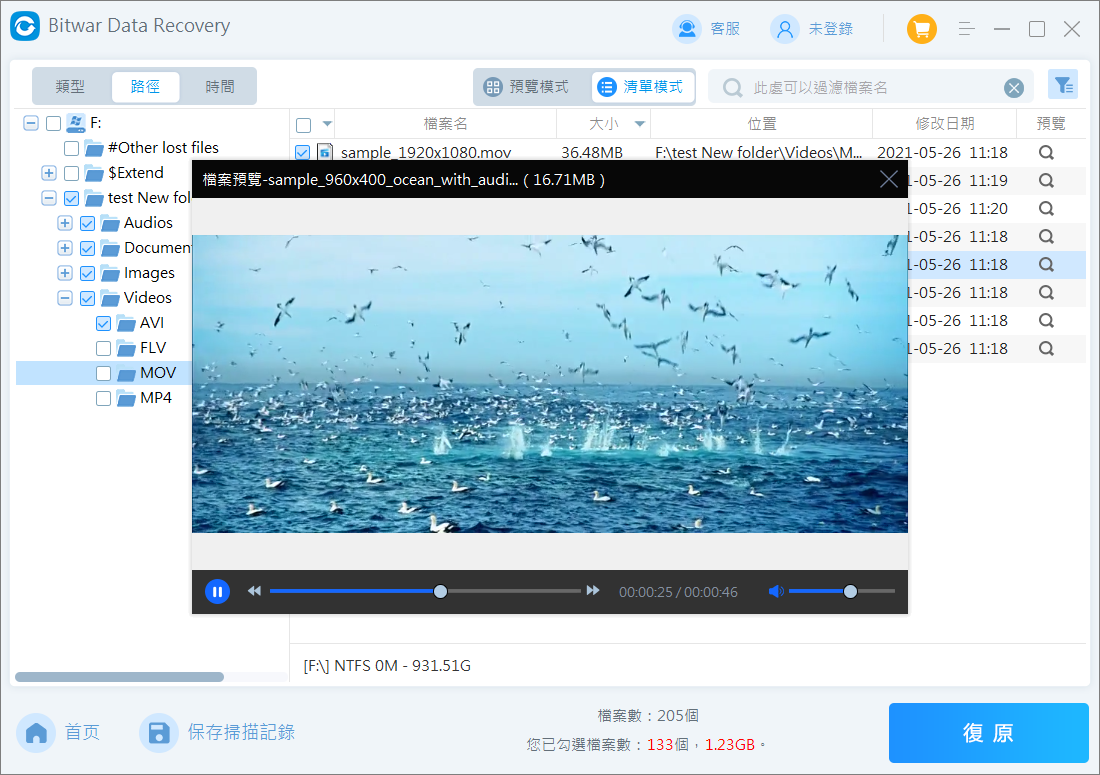
已經放了20年以上的CD,很怕將來會磨損而聽不到
趁現在趕快存到電腦裡
感謝你的詳細解說~:)
不客气!